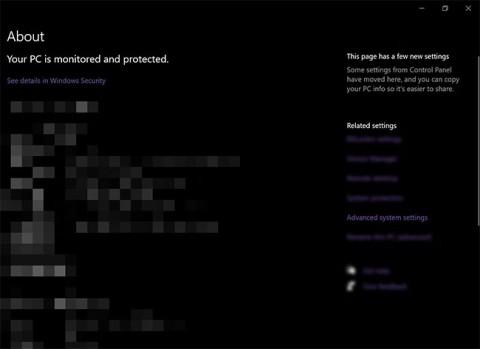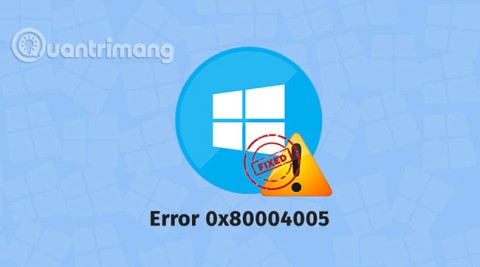如何修復 Windows 10/11 上的「我們需要您目前的 Windows 密碼」錯誤

您是否收到「我們最後一次需要您目前的 Windows 密碼」錯誤?這個煩人的彈出視窗可能會妨礙您完成工作。
使用 Windows Hello PIN 可以輕鬆登入您的使用者帳戶。但是,您可能會遇到這樣的問題:即使您輸入的 PIN 碼正確,Windows 也會告訴您 PIN 碼不正確。
此錯誤大多發生在您的 Ngc 資料夾損壞時,但在某些情況下,問題可能更嚴重,需要深入的故障排除。如果您的 PIN 碼無法在您的電腦上使用,請按照以下步驟解決問題。
1. 確保您沒有輸入錯誤的 PIN 碼
您可能只是輸入了錯誤的 PIN,這是導致 PIN 不起作用的首要原因。為了消除這種可能性,請重設一次您的 PIN。
您的電腦必須具有有效的網路連線才能重設您的 PIN。因此,打開您的電腦並確保互聯網已連接。要重設您的 PIN,請前往您的個人資料的登入頁面並點擊「我忘記了我的 PIN」。
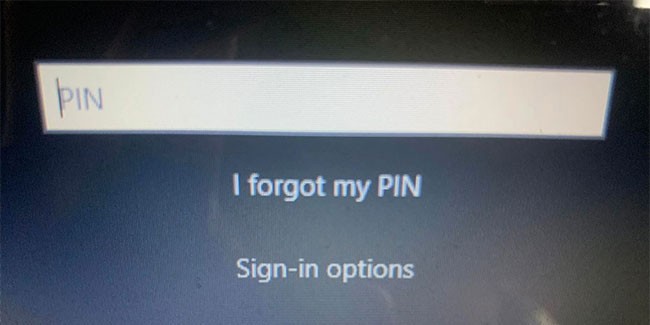
您可以透過使用 Microsoft 帳戶密碼驗證您的身分來重設 PIN,或透過點擊「傳送代碼」選擇其他登入選項,這將向您的電子郵件地址傳送代碼。
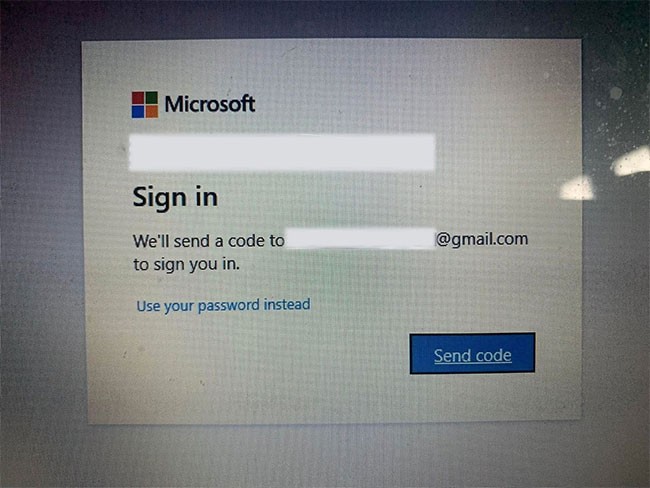
如果您選擇第二個選項,請輸入您透過電子郵件收到的代碼,然後按一下「繼續」。 Windows 將提示您在此輸入新的 PIN,因此請輸入它,確認一次,然後按一下「確定」。

再次重新啟動計算機,在登入畫面上新增新的 PIN,然後嘗試再次登錄,以確保先前不允許您進入電腦的 PIN 是錯誤的。如果正確,您現在可以登入 - 只是不要忘記您的新 PIN。
如果重置後 PIN 碼仍然不起作用,而您確定輸入的 PIN 碼是正確的,那麼問題就出在您的作業系統上。
要了解詳細信息,請再次重設您的 PIN,以便您可以臨時登入您的計算機,或使用其他登入選項登錄,例如使用您的 Microsoft 帳戶密碼。
登入您的帳戶後,第一步是刪除 Ngc 資料夾。
2. 使用其他方法登入
如果從登入畫面重設 PIN 無法解決問題,您可以改用您的帳戶密碼。為此,請按照以下步驟操作:
1. 按一下登入選項以查看其他登入選項。
2. 點擊鑰匙圖標,通常位於左側。

3. 在此輸入與您的帳戶關聯的密碼。
登入後,您可以開始套用剩餘的修復。
注意:如果您不記得您的帳戶密碼,您可以按照記住 PIN 的方式重設它。與重設 PIN 不同,重設密碼大多是無縫的,並且允許您登入。
3.刪除 Windows 中的 Ngc 資料夾
Windows 將所有與 PIN 相關的設定儲存在此資料夾中,因此如果作業系統不接受您的 PIN(即使它是正確的),您也應該刪除此資料夾。此過程將從作業系統中刪除所有與 PIN 相關的資料。然後您可以設定一個新的 PIN,它應該不會出現任何問題。
您可以按照以下步驟刪除 Ngc 資料夾:
1.登入您的管理員帳號。
2. 導覽至磁碟機C: > Windows > ServiceProfiles > LocalService > AppData > Local > Microsoft。
3. 找到 Ngc 資料夾,右鍵點選它並按Delete。
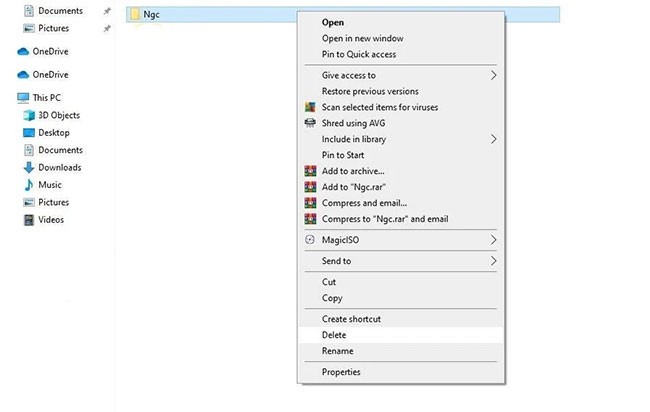
刪除舊 PIN 碼後,導覽至「設定」>「帳戶」>「登入」以設定新 PIN 碼。然後,點擊Windows Hello PIN,新增一個新的 PIN,希望 PIN 能夠在您的作業系統上再次開始運作。
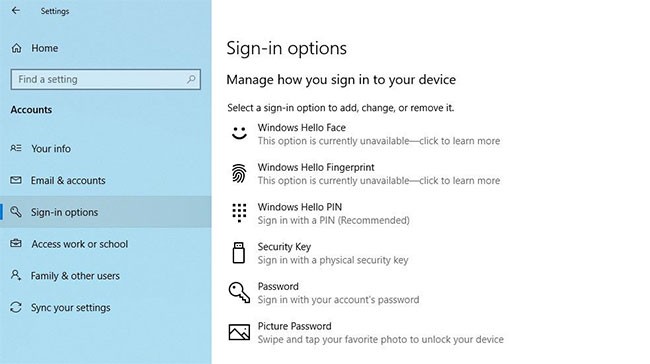
如果此修復仍無法解決問題,則原因可能在於其他方面,需要進一步調查。
4. 消除特定使用者帳號問題
在解決 PIN 問題時,必須先排除特定於帳戶的問題。首先,檢查該問題是否在另一個 Microsoft 帳戶上仍然存在。確認這一點的最佳方法是切換到本機帳戶。為此,請按照下列步驟操作:
步驟 1: 開啟 Windows 設定應用程式。
B2:前往「帳戶」。
B3:導覽至左側邊欄中的您的資訊。
步驟 4:點選「改用本機帳號登入」。
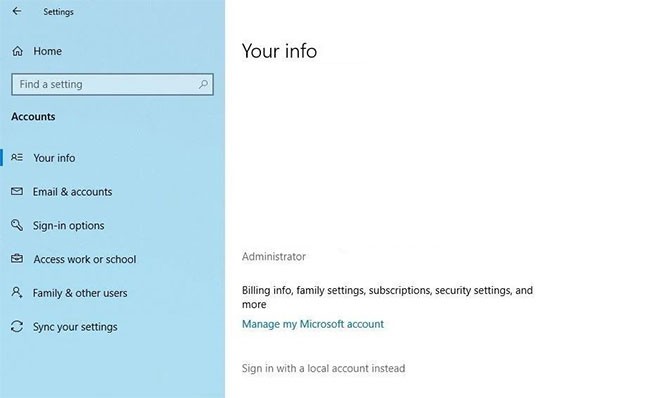
B5:按一下「下一步」。
B6:輸入PIN碼。
B7:透過新增您的使用者名稱和密碼來設定本機帳戶。
B8:完成後,按一下「下一步」。
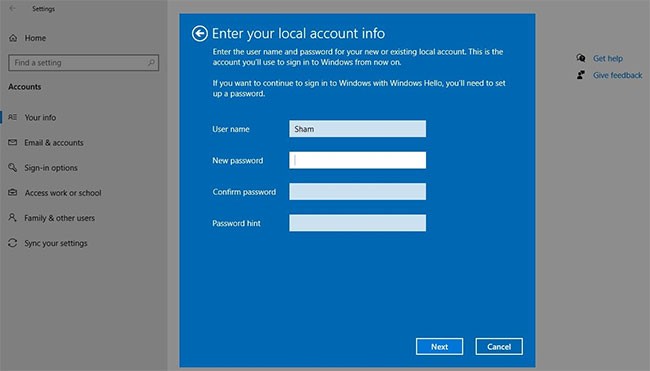
B9:點選「退出並完成」。
按照上述步驟,您將返回登入畫面。重新輸入您的 PIN 以確認代碼有效。如果是這樣,那麼問題就出在您的 Microsoft 帳戶。建立另一個使用者帳戶並檢查 PIN 是否有效將有助於確認這一點。
因此,如果問題源自於您的 Microsoft 使用者帳戶,您應該將檔案複製到新帳戶並從現在開始使用新帳戶。
如果 PIN 在任何帳戶上均不起作用,請繼續下一個修復。
5.在群組原則編輯器中編輯PIN登入設定
當群組原則編輯器中的便利 PIN 登入設定停用時,PIN 將無法運作。因此,確保它不會在登入時造成問題至關重要。
但是某些版本的 Windows 可能沒有此功能。如果是這種情況,請跳過此步驟。
請依照下列步驟在群組原則編輯器中調整設定:
B1:在 Windows 搜尋列中搜尋執行應用程式。
B2:輸入「gpedit.msc」並點選確定。
B3:導覽至管理範本>系統>登入。
B4:在右側窗格中,找到並雙擊「開啟便利 PIN 登入設定」。
B5:勾選「已啟用」框,按一下「套用」>「確定」。
如果該設定已啟用,請繼續套用其餘修復。
6.更新或降級作業系統
據微軟支援人員稱,PIN 在 Windows 上不起作用的可能原因之一是最近的更新。如果您最近進行了更新,則需要回滾更新。
相反,如果您有一段時間沒有更新計算機,問題可能源於過時的 Windows 作業系統。作業系統更新後,請嘗試使用舊 PIN 碼再次登入。
如果問題仍然存在,請執行惡意軟體掃描以排除惡意軟體幹擾並導致問題的可能性。
7. 關閉防毒軟體並執行惡意軟體掃描
防毒軟體可能會產生幹擾並導致您的 PIN 被拒絕。因此,請暫時關閉您的防毒軟體,以確保它不是問題的原因。然後執行 Microsoft Defender 離線掃描以查找任何隱藏的惡意軟體。
8.運行SFC掃描
從電腦中刪除惡意軟體時,請確保它不會損壞任何 Windows 文件,從而導致問題。
最簡單的方法是執行 SFC 掃描。掃描會自動搜尋損壞的檔案並用快取的副本替換它們。
如果嘗試了上面列出的所有修復方法後問題仍然存在,請考慮將電腦恢復到PIN 正常工作時的先前時間點。如果這不能解決問題,最好的方法就是將電腦恢復原廠設定。
您是否收到「我們最後一次需要您目前的 Windows 密碼」錯誤?這個煩人的彈出視窗可能會妨礙您完成工作。
Windows 上出現印表機處於錯誤狀態訊息的原因有很多,例如連線失敗、驅動程式問題或系統服務設定錯誤。
當您無法在 Windows 檔案總管中開啟、編輯或刪除檔案時,該檔案仍在背景執行的程式中打開,或某些程式未正確關閉。
如果您看到訊息“重置您的電腦時出現問題。未做出任何更改”、“無法重置您的電腦”或“刷新您的電腦時出現問題”,則您將無法將電腦恢復為出廠預設值。
當 Windows 顯示錯誤「您無權在此位置儲存」時,這將阻止您將檔案儲存到所需的資料夾。
在本指南中,Quantrimang.com 將探討一些故障排除步驟,以協助您解決 IPv4/IPv6 無 Internet 存取錯誤並恢復您的 Internet 連線。
有時,當您將滑鼠懸停在聲音圖示上時,可能會收到錯誤訊息「未安裝音訊輸出裝置」。當 Windows 無法偵測到您連接的音訊裝置時,就會發生此錯誤。
您的 Windows 電腦上目前是否遇到「系統找不到指定的路徑」錯誤?您可能會看到此訊息的其他原因有很多,包括簡單的錯誤,例如在命令提示字元上輸入錯誤的路徑或程式安裝錯誤。
錯誤代碼 0x80004005 是一種未知的 Windows 錯誤,原因與許多不同的問題有關。
Windows 提供了以管理員身分執行選項,允許使用者以管理員權限執行應用程式和程式。您也可以使用它來排除電腦故障。但是如果此功能發生故障並剝奪了您的管理員權限怎麼辦?
如何恢復電源選單上的睡眠選項,請參考WebTech360以下的文章。
如果「檔案或目錄已損壞且無法讀取」錯誤的原因是由於磁碟機物理損壞,則修復磁碟機不足以恢復資料和防止錯誤。在這種情況下,您將需要更換驅動器。
當您開啟 Windows 筆記型電腦或電腦時,是否看到黑屏,顯示「未找到啟動設備,請按任意鍵重新啟動機器」?
以下是幫助您修復 Windows 上未插入揚聲器或耳機錯誤的一些步驟。
VPN是什麼? VPN有哪些優缺點?接下來,我們和WebTech360一起探討VPN的定義,以及如何在工作中套用這種模式和系統。
Windows 安全中心的功能遠不止於防禦基本的病毒。它還能防禦網路釣魚、攔截勒索軟體,並阻止惡意應用運作。然而,這些功能並不容易被發現——它們隱藏在層層選單之後。
一旦您學習並親自嘗試,您就會發現加密非常容易使用,並且在日常生活中非常實用。
在下文中,我們將介紹使用支援工具 Recuva Portable 還原 Windows 7 中已刪除資料的基本操作。 Recuva Portable 可讓您將其儲存在任何方便的 USB 裝置中,並在需要時隨時使用。該工具小巧、簡潔、易於使用,並具有以下一些功能:
CCleaner 只需幾分鐘即可掃描重複文件,然後讓您決定哪些文件可以安全刪除。
將下載資料夾從 Windows 11 上的 C 碟移至另一個磁碟機將幫助您減少 C 碟的容量,並協助您的電腦更順暢地運作。
這是一種強化和調整系統的方法,以便更新按照您自己的時間表而不是微軟的時間表進行。
Windows 檔案總管提供了許多選項來變更檔案檢視方式。您可能不知道的是,一個重要的選項預設為停用狀態,儘管它對系統安全至關重要。
使用正確的工具,您可以掃描您的系統並刪除可能潛伏在您的系統中的間諜軟體、廣告軟體和其他惡意程式。
以下是安裝新電腦時推薦的軟體列表,以便您可以選擇電腦上最必要和最好的應用程式!
在隨身碟上攜帶完整的作業系統非常有用,尤其是在您沒有筆記型電腦的情況下。但不要為此功能僅限於 Linux 發行版——現在是時候嘗試複製您的 Windows 安裝版本了。
關閉其中一些服務可以節省大量電池壽命,而不會影響您的日常使用。
Ctrl + Z 是 Windows 中非常常用的組合鍵。 Ctrl + Z 基本上允許你在 Windows 的所有區域中撤銷操作。
縮短的 URL 方便清理長鏈接,但同時也會隱藏真實的目標地址。如果您想避免惡意軟體或網路釣魚攻擊,盲目點擊此類連結並非明智之舉。
經過漫長的等待,Windows 11 的首個重大更新終於正式發布。